원드라이브(One Drive) 동기화 해제 및 프로그램 삭제 방법
원드라이브(One Drive)는 마이크로소프트에서 제공하는 클라우드 저장소 서비스입니다. 무료로 5G의 용량을 제공하며 윈도우를 설치하면 원드라이브를 pc에서 사용할 수 있는데 윈도우 폴더와 동기화시켜서 쉽게 파일을 옮길 수 있는 장점이 있죠. 그리고 모바일과 연동시켜서 어디서나 쉽게 원드라이브에 올린 파일을 다운로드할 수 있습니다.
그러나 이미 무료 클라우드 서비스는 구글이나 네이버, 그 외 여러 곳에서도 제공하고 있기 때문에 굳이 원드라이브를 사용할 필요가 없을 수도 있습니다. 게다가 pc에서 동기화 폴더를 사용하다보면 원치 않는 동기화로 인해 귀찮은 일이 생길 수도 있죠. 그래서 오늘은 원드라이브를 사용하다가 그만두고 싶은 경우 동기화를 해제하고 프로그램을 pc에서 삭제하는 방법에 대해서 알아보도록 하겠습니다.
1. 원드라이브 동기화 해제 방법
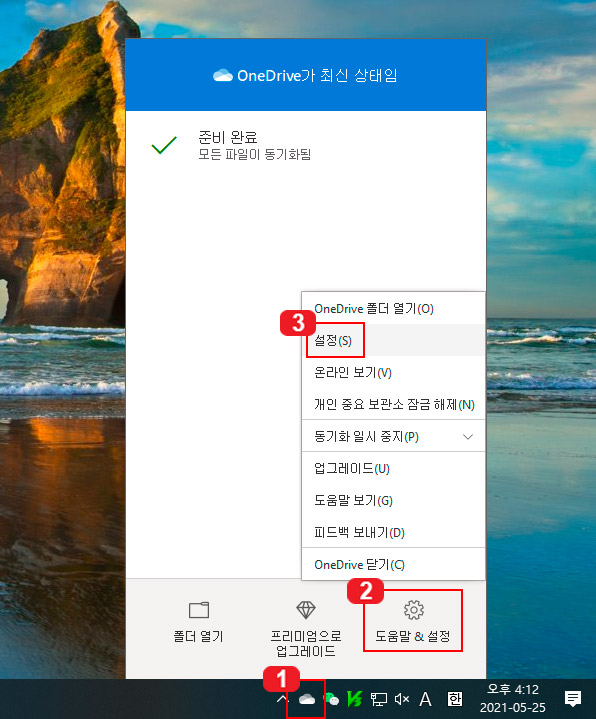
1. 원드라이브 동기화 해제를 위해 '원드라이브 아이콘' 클릭 후 '도움말&설정' > '설정'을 클릭합니다.
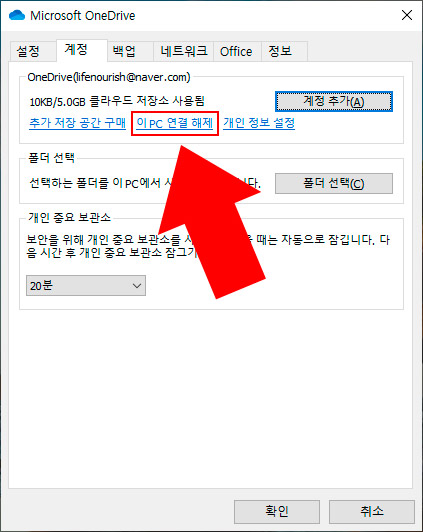
2. 계정 탭에서 '이 pc 연결 해제'를 클릭합니다.
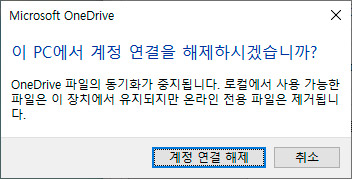
3. 동기화 중지 메시지가 뜨면 '계정 연결 해제' 버튼을 눌러 주시면 바로 동기화가 해제됩니다.
2. 원드라이브 프로그램 삭제 방법
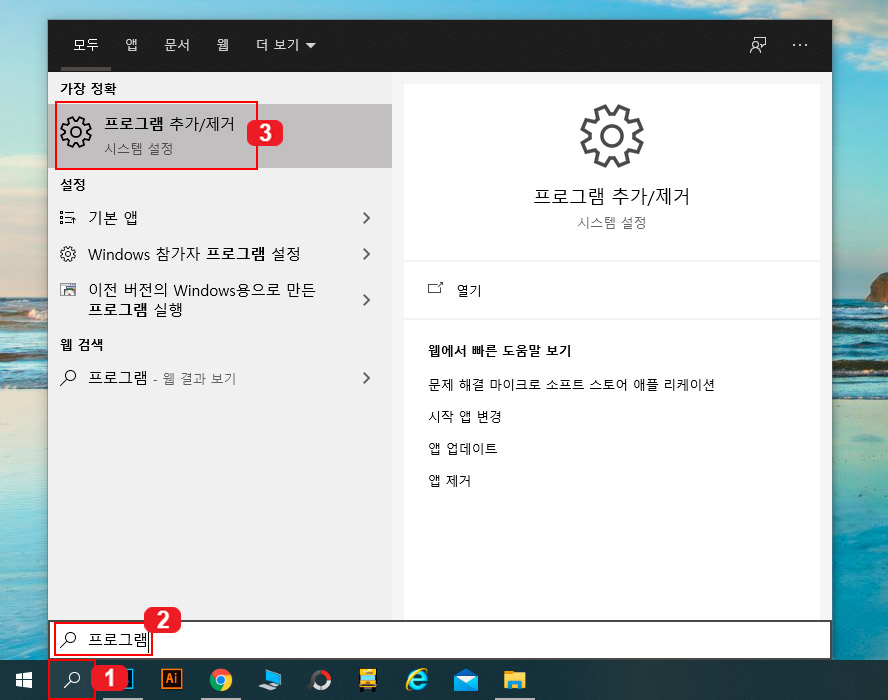
1. 윈도우 바탕화면에서 1번 검색창에 프로그램을 입력해서 '프로그램 추가/제거'를 실행해 줍니다.
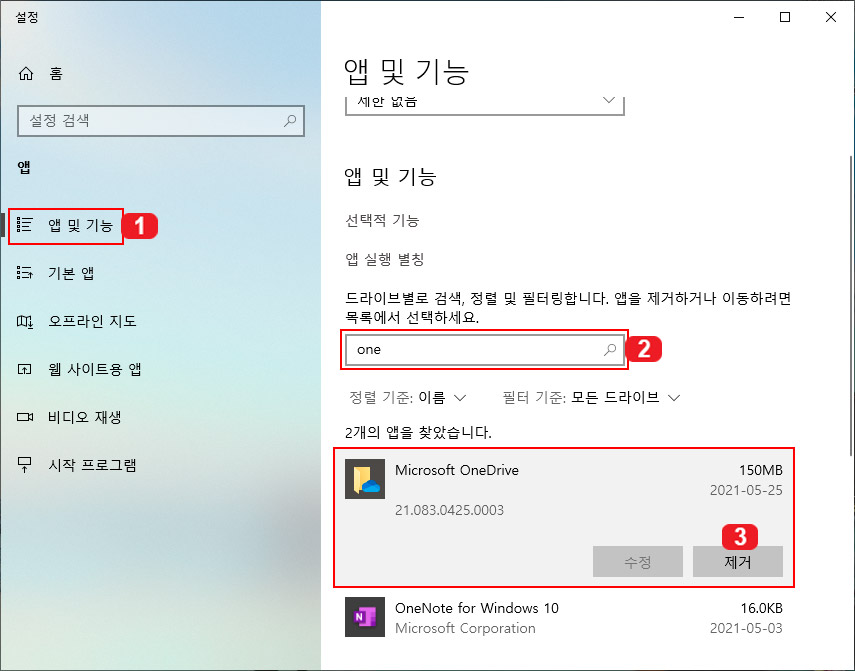
2. '앱 및 기능'에서 2번 검색 창에 영어로 'one'을 입력해서 'Microsoft OneDrive' 프로그램을 찾아줍니다. 프로그램 이름을 클릭하면 '제거' 버튼이 나오는데 클릭하면 바로 삭제가 됩니다.
참고로 원드라이브 제거 후 재설치를 하고 싶다면 마이크로소프트 스토어에서 찾아서 바로 다시 설치하실 수 있습니다. ▶원드라이브 재설치 바로가기





댓글